Исправно реконфигурација рутера

- 1656
- 2
- Jermaine Klein
Дешава се да сте руком купили рутер, а у почетку су стајали погрешна подешавања. Догађа се да сте променили провајдера, па стога стара подешавања више нису погодна - нема везе. У свим тим случајевима морате да знате како да реконфигуришете рутер.

ТП-Линк рутер
То је прилично лако то учинити - не би се требали уплашити. У већини случајева можете учинити без професионалних услуга.
Шта прво урадити
Дакле, прво морате да испустите сва подешавања рутера који је раније стајао на то. Да бисте то учинили, рутер има посебно дугме под називом "Ресет". Да бисте кликнули на њега, потребан вам је неки танки предмет: чачкалица, штап из дршке, игле, копче, пин итд. П. Кликните на дугме, држите 10-15 секунди. Након тога, рутер ће се у потпуности поново покренути и бити спреман за реконфигурирање.
Ова акција и следеће се изводе на готово свим моделима уређаја. Након тога, било је боље да сазнате или се сетите следеће ствари:
- Лозинка и пријава. Они су или стандардни (администраторски | лозинка) или је лозинка промењена у серијски број. Ако је уређај инсталирао курире од провајдера, а затим најчешће постављају серијску као лозинку на Ви-Фи и приступ реконфигурисању.
- Врста везе:
- Динамичка ИП адреса;
- Статички;
- Л2ТП;
Подешавања уређаја
Да бисте реконфигурирали уређаје различитих модела, често требате да обављате готово исте акције. Кренимо од њих:
- Отворите било који претраживач на рачунару на који је наш уређај повезан.
- Употреба циљне линије, уведите: 192.168.0.1, 192.168.1.1. Најчешће су то ови адреса, ако имате још један нумерички кодекс сличног формата на задњем панелу рутера или у упутствима, а то нису погодни, а затим покушајте да га унесете.
- Даље, прозор се отвара поља "Пријава" и "Лозинка" (пријава и лозинка), која се мора попунити одговарајућим вредностима. Ако користимо одређене врсте везе, на пример, динамички ИП, онда ови подаци можда неће бити потребни и ауторизација ће се аутоматски појавити.
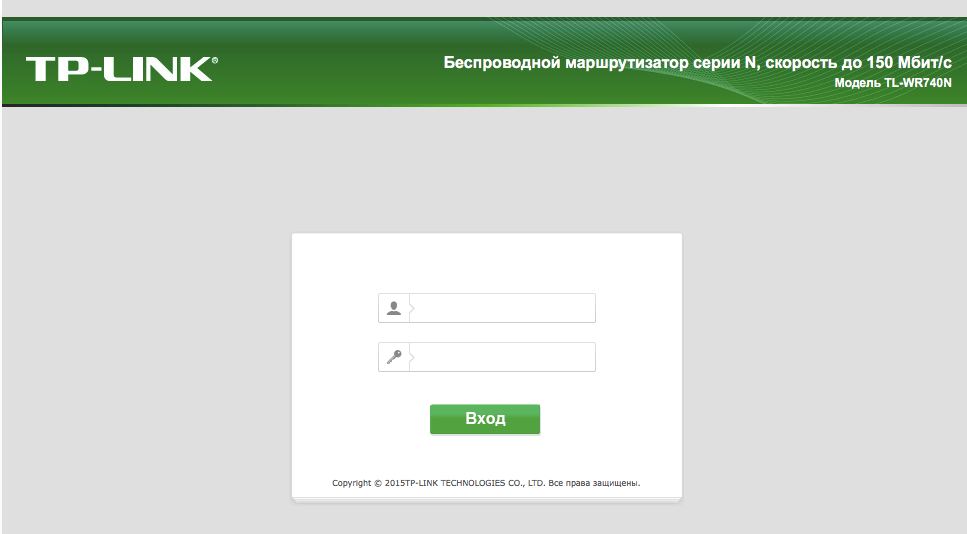
Прозор са пољима лозинком и пријава
Тада се алгоритам мало промени за различите моделе.
ТП-ЛИНК
Подесите Ви-Фи за овај рутер:
- Након ауторизације, нађемо се на веб интерфејсу, где је потребно да одаберете картицу "Бежични режим", а затим "Подешавања бежичног округа".
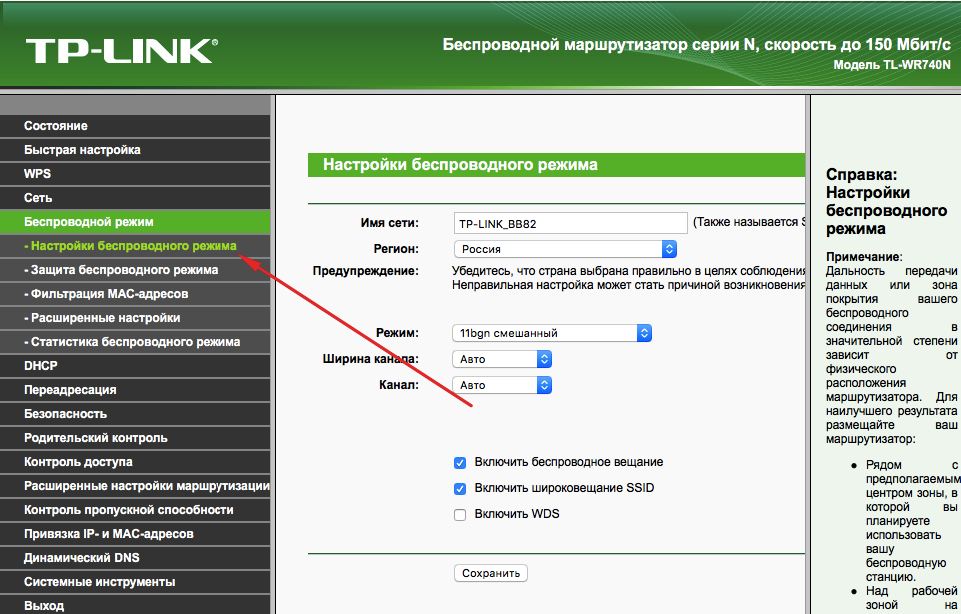
Идемо на поставке бежичног режима
- Даље, све је прилично једноставно. Наведено назив у одговарајућој колони или боље речено, након што га измислимо, након отварања картице "Заштита бежичног режима".
- Ставите ВПА / ВПА2 као врсту енкрипције и смислите добру лозинку. Ова два акције ће пружити поуздану заштиту наших података.
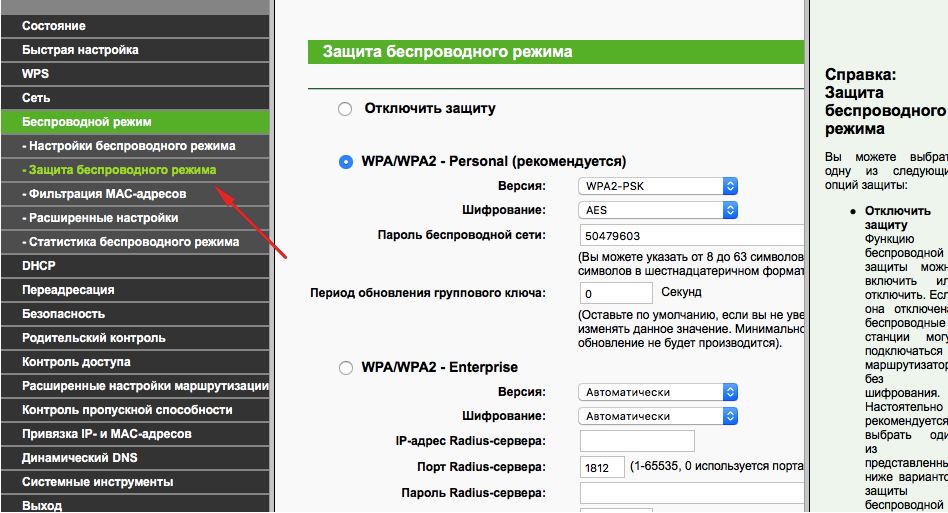
Ставите ВПА / ВПА2
- Сада идемо на картицу Систем Тоолс, тамо пронађемо "лозинку".
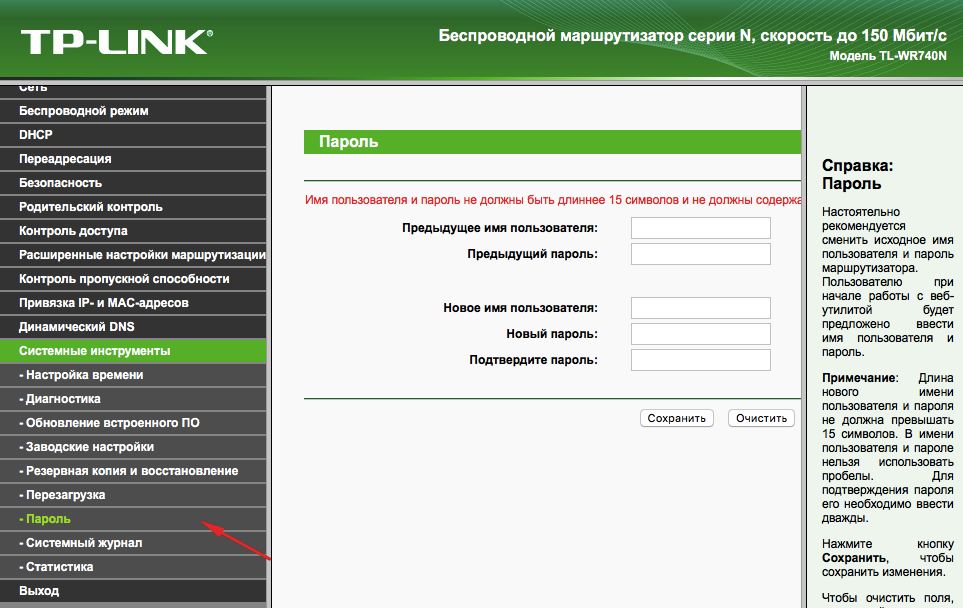
Наводимо лозинку
- Користимо стару лозинку и стару пријаву да их променимо на ново. Препоручљиво је записати нове, а затим не изгубити.
Између осталог
Можете да ажурирате управљач рутера помоћу званичне веб странице ТП-Линк. Да бисте то учинили, само пронађите свој модел и преузмите да га ажурирате уграђени. Након повезивања уређаја са рачунаром путем Етхернет кабла. А затим у картици "Систем Тоолс" изаберите ставку која се тиче ажурирања интерног софтвера.
Након тога, тамо пронађите "Одаберите датотеку". Сада само одаберите датотеку која је преузета са службене странице.
Опоравак
У рутерима ове компаније постоји једна прилично прикладна ствар - могућност стварања резервне копије. Да бисте то учинили, идите на системске алате / резервне копије и рестаурацију. Затим притиснемо дугме са одговарајућим именом, датотека за проширење бивљачи биће сачувана у преузимању рачунара. Тада се можете вратити на стара подешавања од ње.
Д-линк
Овај уређај је једнако једноставан, али постоје мале промене. Да бисте променили лозинку, овде морате да пронађете картицу "Систем", а у њему "Лозинка администратора".
Ви-Фи постављање овде је на исти начин. То јест, одабрали смо одговарајући одељак, у обележивачима наизменично постављамо исте податке који су постављени у горе наведене упутства. Па, или не исто - одлучите се.
Да бисте конфигурисали друге везе, идемо на одељак "Мрежа". Овде кликнемо "Адд" и додајте врсту везе која нам је потребна.
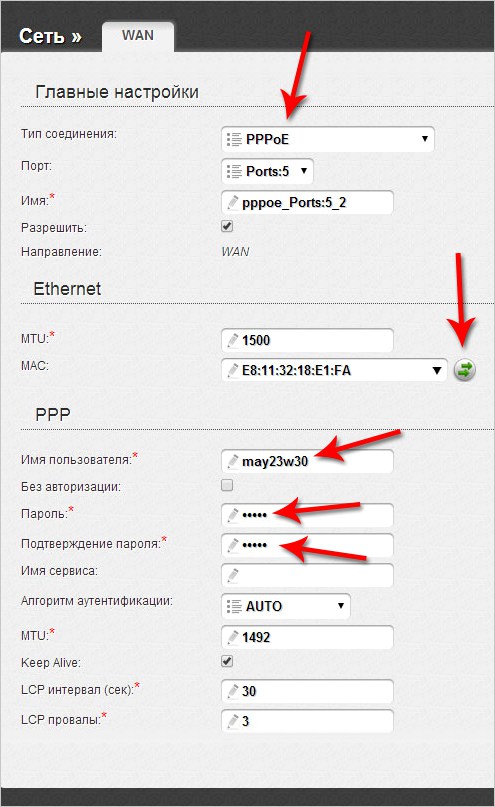
Постављање рутера Д-Линк
У случају ПППОЕ-а, морате да унесете број мрежне картице на Мац пољу. Овај број можете сазнати позивом у техничку подршку или у стању прикључка на локалној мрежи. Преостале вредности се уводе на исти начин: корисничко име, пријава. Остала подразумевана поља
Помоћу ППТП-а и Л2ТП-а, морате да унесете још две вредности: "МТУ": 1372; Назив услуге: ИП / назив добављача или сервера. Остатак подешавања остају исти.
Када повезујете аутоматску ИП, поново унесите број мрежне картице помоћу МАЦ поља. А затим изаберите аутоматску ИП и ДНС адресу у одговарајућим линијама. Након свих ових акција, у свим случајевима, морате да кликнете на Спреми и поново покренете рачунар.
Опоравак
Ово је потребно радити сваки пут, као у случају ТП-Линк. Само из система система / конфигурације, изаберите одржавање тренутне, а затим када се поново морате поново реконфигурити, изаберите сачувану датотеку на рачунару. Ово неће помоћи ако сте променили провајдера, онда вам је потребна потпуна реконфигурација.
Дакле, као што видите, ништа није компликовано је да се реконфигурише рутера. Само знате како отворити веб интерфејс са којег се све извршава све.

